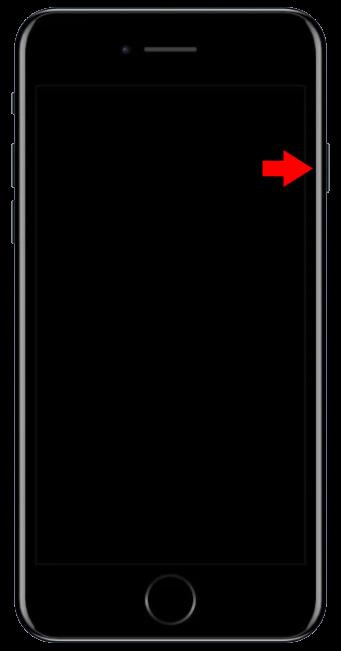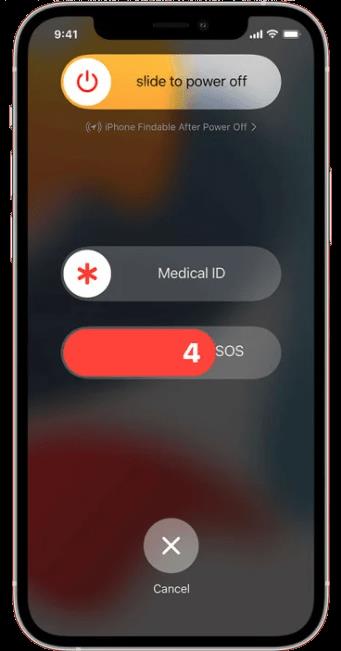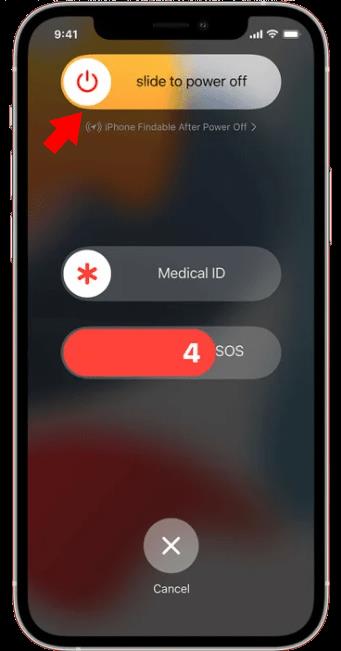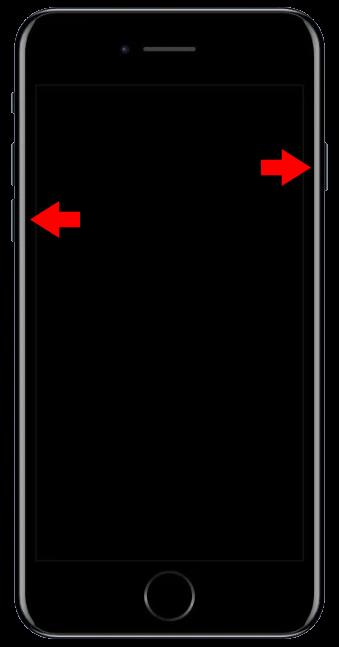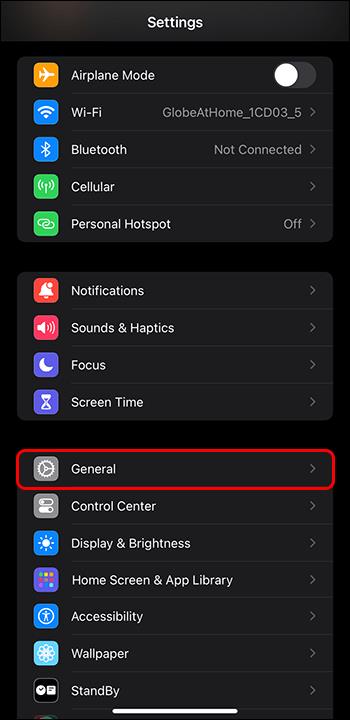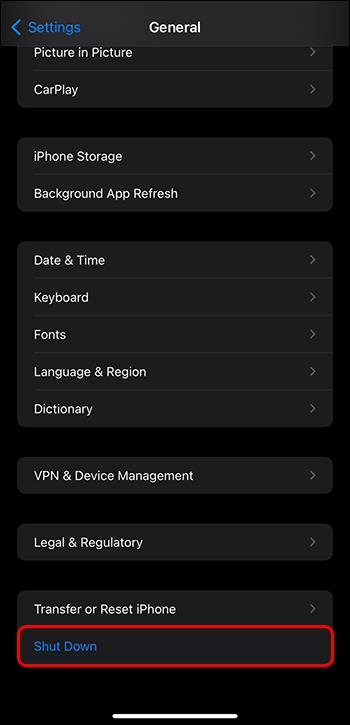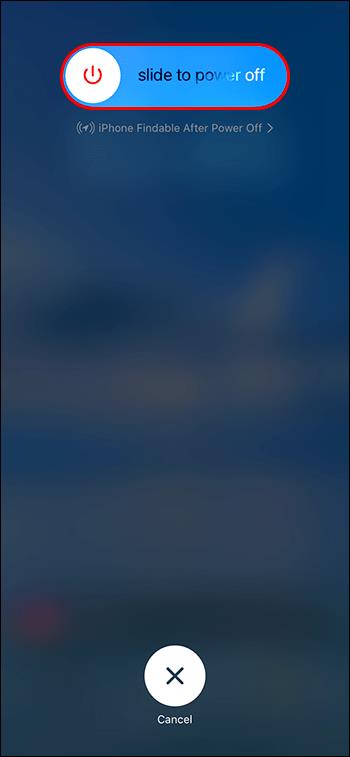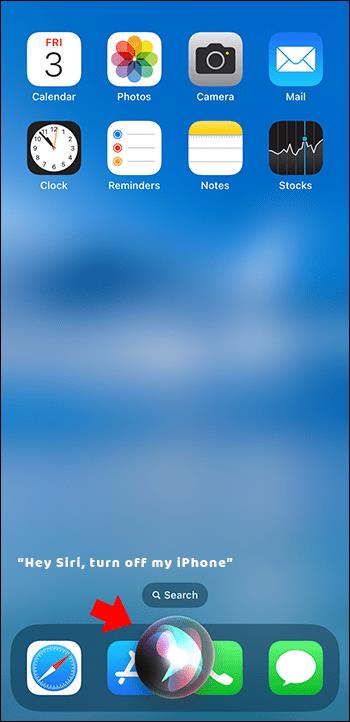Μπορεί να υπάρχουν φορές που το iPhone 13 σας υπερθερμαίνεται, κλειδώνεται σε μια συγκεκριμένη οθόνη ή η απόδοση της μπαταρίας σας είναι κάτω από το μέσο όρο. Αν απενεργοποιήσετε και ενεργοποιήσετε ξανά το iPhone σας, φορτώνει ξανά το iOS, ανανεώνει τη μνήμη του τηλεφώνου σας και πραγματοποιεί έξοδο από όλες τις ανοιχτές εφαρμογές. Αυτό διορθώνει τη χρήση της μπαταρίας, τα προβλήματα λογισμικού και τη συνολική απόδοση.

Εάν είστε νέος στην οικογένεια της Apple ή απλά δεν χρειάζεται να απενεργοποιήσετε τη συσκευή σας, τότε μπορεί να μην είστε σίγουροι πώς να το κάνετε. Επιπλέον, η απενεργοποίηση ενός iPhone είναι πολύ διαφορετική από τον τρόπο με τον οποίο απενεργοποιούνται τα τηλέφωνα Android.
Είτε πρόκειται για iPhone 13, iPhone 13 Mini, iPhone 13 Pro ή iPhone 13 Pro Max, εδώ είναι οι τρεις διαφορετικοί τρόποι για να απενεργοποιήσετε το iPhone σας:
Απενεργοποίηση του iPhone 13 ή του iPhone 13 Pro μέσω κουμπιών υλικού
Για να απενεργοποιήσετε το iPhone 13, θα χρειαστεί:
- Πατήστε το πλευρικό κουμπί (το κουμπί λειτουργίας) και ένα από τα κουμπιά έντασης ταυτόχρονα.
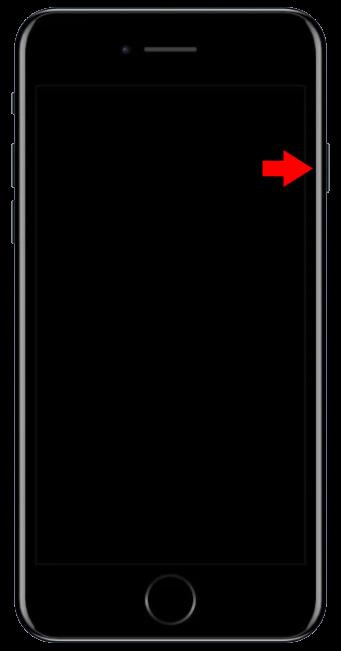
- Σημείωση: Εάν πατήσετε μόνο το πλευρικό κουμπί στο iPhone 13, θα ενεργοποιήσει το Siri.
- Θα εμφανιστεί το παράθυρο τερματισμού λειτουργίας, δίνοντάς σας την επιλογή να απενεργοποιήσετε το iPhone σας. Αφήστε τα κουμπιά που πατούσατε.
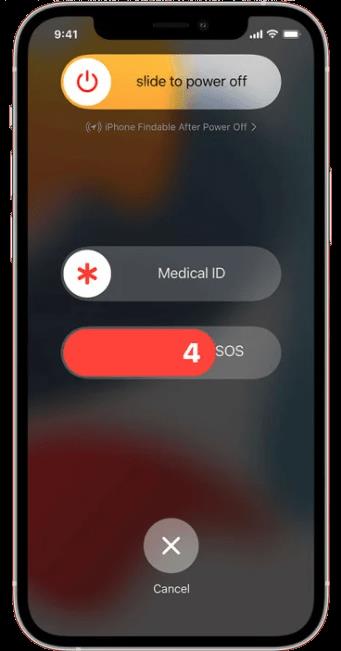
- Στην οθόνη, σύρετε την επιλογή τερματισμού λειτουργίας του iPhone σας. Η ενέργεια τερματισμού διαρκεί συνήθως περίπου 30 δευτερόλεπτα.
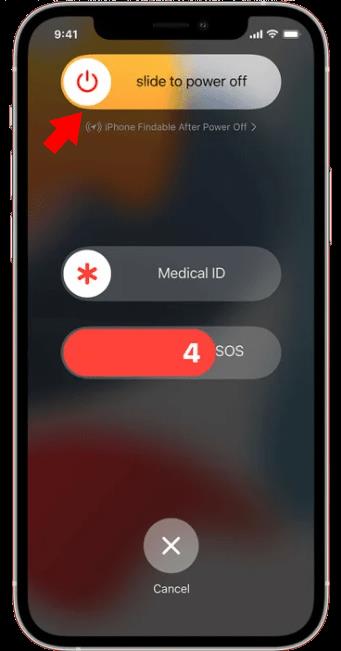
Μπορείτε επίσης να απενεργοποιήσετε το iPhone σας χρησιμοποιώντας τα κουμπιά έντασης ήχου:
- Πατήστε το «Volume Up» και μετά το κουμπί «Volume Down», ενώ κρατάτε πατημένο το πλευρικό κουμπί λειτουργίας.
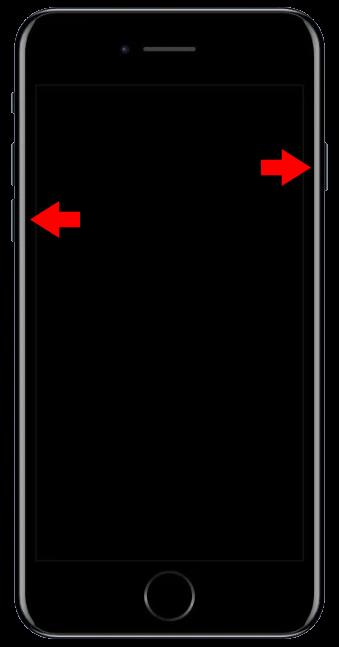
- Κάντε αυτό μέχρι να δείτε το λογότυπο της Apple να εμφανίζεται.
Αυτή η διαδικασία τερματίζει όλες τις ανοιχτές εφαρμογές και αναγκάζει το iPhone σας να επανεκκινήσει. Αυτό είναι ένα καλό βήμα που πρέπει να ακολουθήσετε σε περίπτωση που το iPhone σας παγώσει.
Τερματισμός λειτουργίας του iPhone 13 ή του iPhone 13 Pro μέσω των ρυθμίσεων
Μπορείτε εναλλακτικά να απενεργοποιήσετε το iPhone 13 ή το iPhone 13 Pro χωρίς κανένα κουμπί υλικού. Αυτό είναι πλεονεκτικό εάν τα κουμπιά σας δεν λειτουργούν σωστά.
- Μεταβείτε στις Ρυθμίσεις στο iPhone σας (το γκρι εικονίδιο με το γρανάζι) και επιλέξτε την επιλογή «Γενικά».
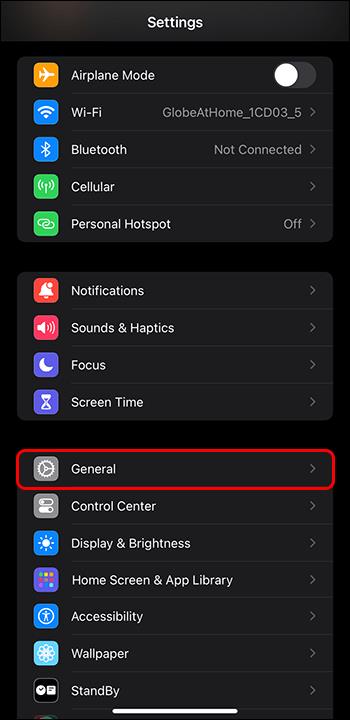
- Κάντε κύλιση προς τα κάτω στην επιλογή Τερματισμός λειτουργίας και επιλέξτε την. Θα εμφανιστεί ένα νέο παράθυρο που σας δίνει την επιλογή να τερματίσετε τη λειτουργία του iPhone σας.
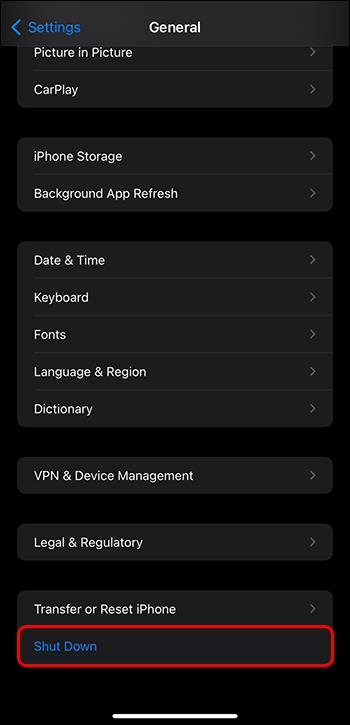
- Σύρετε το γραφικό στοιχείο προς τα δεξιά για να ολοκληρώσετε την ενέργεια.
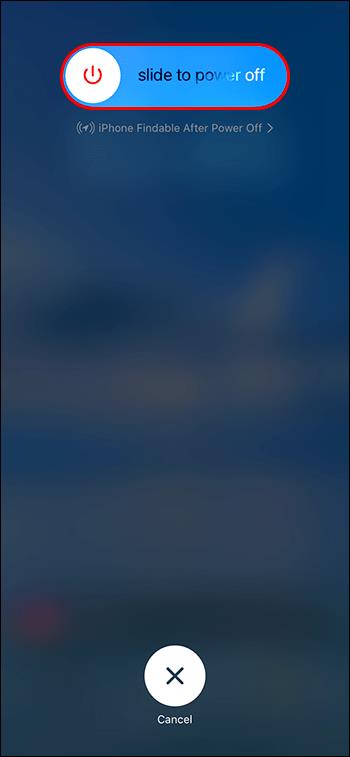
Χρησιμοποιώντας το Siri για να απενεργοποιήσετε το iPhone 13 ή το iPhone 13 Pro
Ο φωνητικός βοηθός της Apple, Siri, μπορεί να απενεργοποιήσει το τηλέφωνό σας μέσω φωνητικών οδηγιών.
- Πείτε, "Hey Siri, απενεργοποιήστε το iPhone μου".
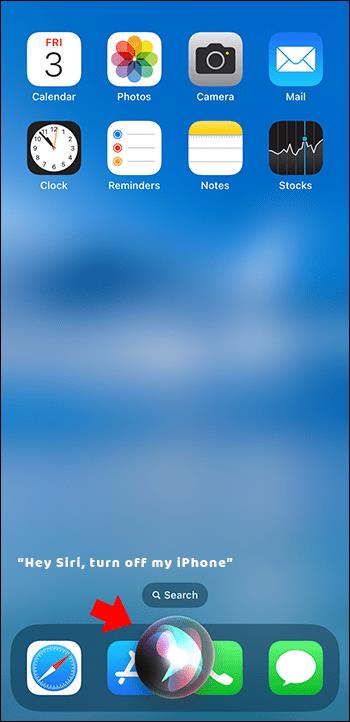
- Επιβεβαιώστε αυτό το αίτημα λέγοντας «Ναι» ή επιλέγοντας την επιλογή Απενεργοποίηση.
Αυτή η μέθοδος λειτουργεί ακόμη και αν το iPhone σας βρίσκεται σε λειτουργία πτήσης ή δεν έχετε πρόσβαση σε σύνδεση στο Διαδίκτυο.
Σε περίπτωση που το iPhone 13 σας δεν ανταποκρίνεται σε κανένα κουμπί υλικού, καθώς και σε φωνητικές οδηγίες, θα πρέπει να περιμένετε να αδειάσει τελείως η μπαταρία. Μόλις φορτιστεί και ενεργοποιηθεί, το πρόβλημα θα πρέπει να επιλυθεί. Εάν το πρόβλημα παραμένει, θα χρειαστεί να κάνετε μια αναγκαστική επανεκκίνηση στο iPhone σας και να μεταβείτε σε λειτουργία ανάκτησης για να δημιουργήσετε αντίγραφα ασφαλείας των δεδομένων σας σε έναν υπολογιστή.
Λόγοι για τους οποίους πρέπει να απενεργοποιείτε το iPhone 13 πιο συχνά
Οι περισσότεροι από εμάς προσπαθούμε να επανεκκινήσουμε ή να κλείσουμε τα iPhone μας μόνο όταν υπάρχει πρόβλημα όπως το πάγωμα του τηλεφώνου σας, η κατάρρευση εφαρμογών ή η συνολική απόδοση του iPhone σας δεν είναι η βέλτιστη. Ενώ ο τερματισμός λειτουργίας και η επανεκκίνηση σε αυτά τα σενάρια είναι απαραίτητος, είναι επίσης ωφέλιμο να επανεκκινείτε το iPhone σας από καιρό σε καιρό όταν δεν αντιμετωπίζει προβλήματα. Να γιατί:
- Πρώτον, η συχνότερη επανεκκίνηση του iPhone σας θα βοηθήσει ήδη στην αποφυγή εμφάνισης των παραπάνω προβλημάτων.
- Η γενική απόδοση του iPhone σας είναι πολύ πιο γρήγορη και πιο ομαλή όταν γίνεται επανεκκίνηση σε πιο συχνή βάση. Αυτό οφείλεται στο γεγονός ότι η επανεκκίνηση διαγράφει την προσωρινή μνήμη της συσκευής σας και ανανεώνει τη μνήμη της. Συνιστάται να απενεργοποιείτε το iPhone σας τουλάχιστον μία φορά την εβδομάδα για να επιτύχετε τα παραπάνω.
- Πολλοί άνθρωποι προσπαθούν να αποφύγουν την επανεκκίνηση του iPhone τους πιστεύοντας ότι μειώνει τη διάρκεια ζωής της μπαταρίας. Ωστόσο, αυτή η πράξη βελτιώνει πραγματικά τη χρήση της μπαταρίας. Επιπλέον, οι εφαρμογές που χρησιμοποιείτε επηρεάζουν περισσότερο τη διάρκεια ζωής της μπαταρίας του iPhone σας παρά οτιδήποτε άλλο. Για να αυξήσετε τη διάρκεια ζωής της μπαταρίας σας, μπορείτε να απενεργοποιήσετε την επιλογή ανανέωσης εφαρμογών στο παρασκήνιο σε εφαρμογές που δεν χρησιμοποιούνται τόσο συχνά.
- Τα προβλήματα δικτύου επιλύονται πολύ πιο γρήγορα. Πολλά προβλήματα δικτύου μπορεί να προκύψουν όταν είστε συνδεδεμένοι σε πολλές συσκευές ταυτόχρονα. Επιπλέον, αντιμετωπίζετε πιο αργές λήψεις και χρειάζεται περισσότερος χρόνος για την αποστολή και λήψη μηνυμάτων και τηλεφωνικών κλήσεων. Μια γρήγορη επανεκκίνηση θα επιλύσει αυτό το ζήτημα.
- Η απενεργοποίηση βελτιώνει την ασφάλεια της συσκευής σας. Όταν το iPhone σας είναι ενεργοποιημένο για μεγάλες, εκτεταμένες περιόδους, μπορεί ενδεχομένως να βελτιώσει τα τρωτά σημεία από απαρχαιωμένο λογισμικό. Όταν απενεργοποιείτε συχνά το iPhone σας και το επανεκκινείτε, επιτρέπει την πλήρη εγκατάσταση τυχόν εκκρεμών ενημερώσεων για αυξημένη ασφάλεια.
- Ο τερματισμός της λειτουργίας του iPhone σας από καιρό σε καιρό αυξάνει επίσης τη συνολική ευεξία σας καθώς και βελτιώνει την ψυχική υγεία. Είναι απαραίτητο να κάνετε ένα ψηφιακό διάλειμμα κάθε τόσο, επομένως, ακόμη και ο μικρός χρόνος που χρειάζεται για να επανεκκινήσετε το τηλέφωνό σας ή απλά να το αφήσετε απενεργοποιημένο για λίγο σίγουρα σας βοηθά να ηρεμήσετε.
Πλεονεκτήματα του Power Down
Έχουμε ήδη διαπιστώσει ότι το να κάνετε ένα τεχνολογικό διάλειμμα μπορεί μόνο να σας ωφελήσει, ωστόσο, ακολουθούν ορισμένοι συγκεκριμένοι τρόποι με τους οποίους θα αποκομίσετε τα οφέλη:
- Ο εγκέφαλός σας αποδίδει καλύτερα. Όταν είστε συνεχώς στο τηλέφωνό σας μεταξύ άλλων εργασιών, ο εγκέφαλός σας είναι υπερβολικά υπερδιεγερμένος, γεγονός που σας κάνει να πιστεύετε ότι είστε πολύ παραγωγικοί. Ωστόσο, αυτό σας κάνει το αντίθετο από το παραγωγικό, καθώς ο εγκέφαλός σας δεν μπορεί να κάνει πολλές εργασίες. Η επιβράδυνση θα σας ωφελήσει μόνο από αυτή την άποψη και θα σας επιτρέψει να ολοκληρώσετε εργασίες πιο σκόπιμα και εποικοδομητικά.
- Θα αποδώσεις καλύτερα . Είτε πρόκειται για εργασία είτε για φοιτητές, είναι τόσο εύκολο να αποσπαστείτε από τα μέσα κοινωνικής δικτύωσης στις συσκευές σας, όταν θα πρέπει να συγκεντρωθείτε στις σπουδές σας ή στην εργασία που έχετε. Αυτό μπορεί να σας εμποδίσει να απαντήσετε σε σημαντικές ερωτήσεις ή να σας αποσπάσει την προσοχή από κρίσιμες πληροφορίες που θα βοηθούσαν πολύ. Με την απενεργοποίηση, θα έχετε τη βέλτιστη απόδοση και θα παρουσιάζεστε ως πιο αξιόπιστοι στους συνομηλίκους σας.
- Αυξάνεις την αποτελεσματικότητα. Όταν το τηλέφωνό σας είναι απενεργοποιημένο, θα εξαφανίσει αυτόματα τους περισσότερους πιθανούς περισπασμούς. Δεν θα βρείτε την ανάγκη να απαντάτε άμεσα ή να ελέγχετε συνεχώς τις ενημερώσεις στα μέσα κοινωνικής δικτύωσης. Αυτό θα σας βοηθήσει να εργάζεστε πολύ πιο γρήγορα και πιο αποτελεσματικά για να ολοκληρώσετε εργασίες.
- Βιώνετε έναν πιο ήρεμο ύπνο και ξυπνάτε νιώθοντας ανανεωμένοι . Συνιστάται να μην εκθέτετε τον εαυτό σας σε μπλε φως λίγο πριν κοιμηθείτε, καθώς μπορεί να σας διεγείρει πάρα πολύ σε σημείο που μπορεί να έχετε δυσκολία στον ύπνο. Επιπλέον, όταν ξυπνάτε, συνιστάται να μην κοιτάτε αμέσως το τηλέφωνό σας, καθώς μπορεί να επιβραδύνει την παραγωγικότητα για όλη την ημέρα. Η απενεργοποίηση από αυτή την άποψη θα σας επιτρέψει να κοιμηθείτε καλής ποιότητας και να ξυπνήσετε με περισσότερη προσοχή και πρόθεση.
Τώρα, κλείστε το τηλέφωνο
Είναι εύκολο να δείτε τα πολλά διαφορετικά πλεονεκτήματα που συνοδεύουν την κατά διαστήματα απενεργοποίηση του iPhone σας. Περισσότερο από αυξημένη συνολική απόδοση, ανησυχίες λογισμικού και ταχύτερη, ομαλότερη χρήση της διαδικασίας, υπάρχουν πολλά πλεονεκτήματα που προκύπτουν από το να είστε εκτός σύνδεσης για λίγο. Σας δίνει τη δυνατότητα να εστιάσετε σε πιο παραγωγικές εργασίες και σας δίνει χρόνο για να ολοκληρώσετε δραστηριότητες και στόχους.
Πότε απενεργοποιήσατε τελευταία φορά το iPhone σας και αν ναι, παρέμεινε απενεργοποιημένο για πολύ; Σχολιάστε παρακάτω.